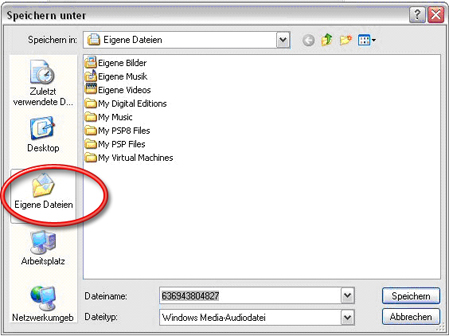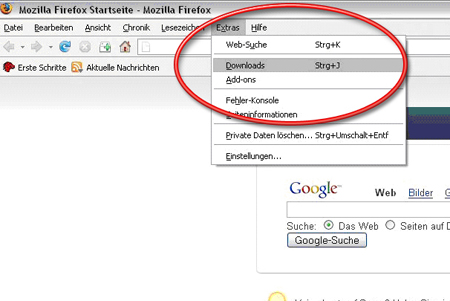-

-
Ausleihbedingungen
Ausleihen pro Nutzer*in: 30 Vormerker pro Nutzer*in: 10 Reservierungs-dauer: 3 Tage eBook: 21 Tage eAudio: 14 Tage eMusic: 7 Tage eVideo: 7 Tage eMagazine: 1 Tag ePaper: 1 Std. - Tipps und Tricks von Nutzern für Nutzer

- Die Onleihe App
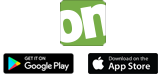
-
eBook
-
eAudio
-
eMusic
-
eVideo
-
eMagazine
-
ePaper
-
eLearning